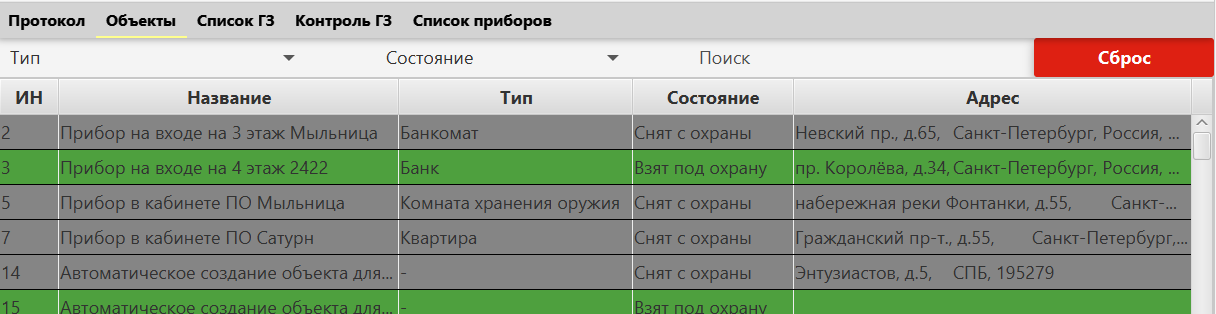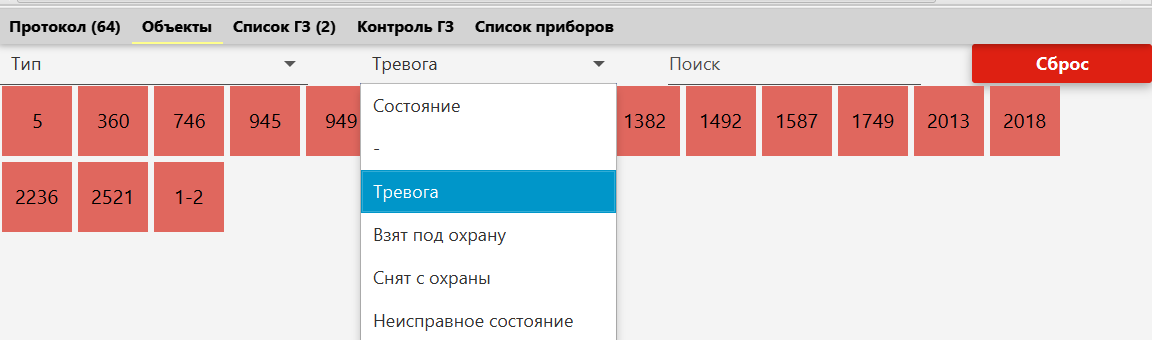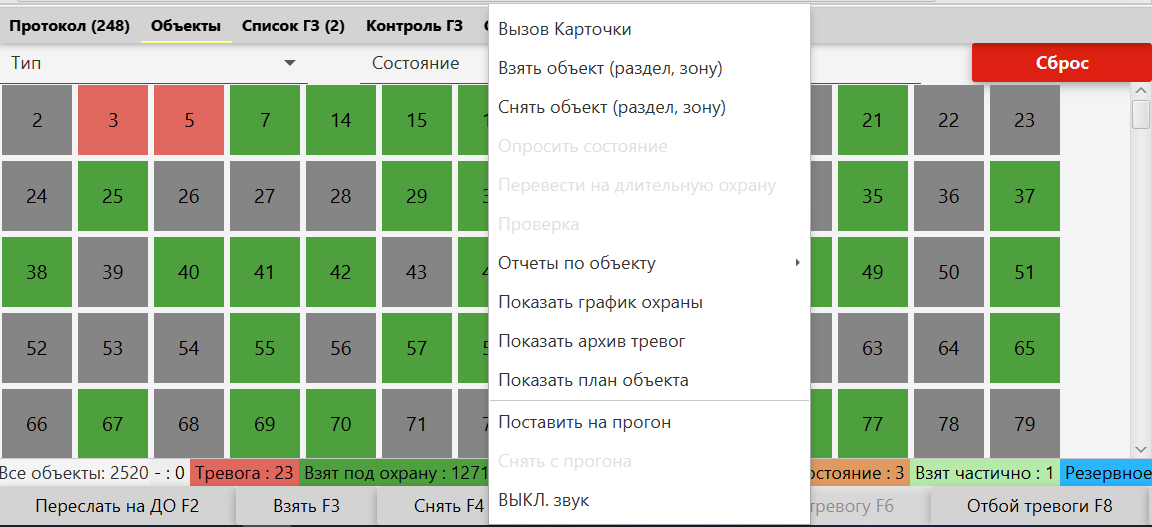КРОС: Список охраняемых объектов — различия между версиями
(→Список объектов в виде мозаики) |
(→Список объектов в виде мозаики) |
||
| Строка 26: | Строка 26: | ||
При нажатии на объект левой кнопкой мыши, информация по нему отображается в панели информации справа. | При нажатии на объект левой кнопкой мыши, информация по нему отображается в панели информации справа. | ||
| − | + | Сменить список не мозаику можно в меню настроек АРМа (Настройки -> Внешний вид -> Вид списка объектов).<br> | |
| + | Также в меню "Внешний вид" можно изменить размер мозаики. | ||
[[Файл:ObjectsListTabMosaic060718.png|border|Список объектов в виде мозаики]] | [[Файл:ObjectsListTabMosaic060718.png|border|Список объектов в виде мозаики]] | ||
Версия 13:59, 5 марта 2021
Содержание
Список объектов в виде таблицы
Табличная форма отображения объектов и информации по ним. Отображает следующую информацию по объекту:
- Номер объекта
- Название
- Тип объекта
- Состояние
- Адрес
Состояние объекта отображается цветом:
- Зеленый - взят под охрану
- Серый - снят с охраны
- Красный - объект в тревоге
- Оранжевый - объект в неисправности
- Желтый - объект на прогоне
При нажатии на объект левой кнопкой мыши, информация по нему отображается в панели информации справа.
Список объектов в виде мозаики
Отображает объекты в виде плиток мозаики, с отображением только номера объекта.
Цвет отображает состояние объекта(аналогично цвету в таблице).
За счет более компактного вида отображается больше объектов.
При нажатии на объект левой кнопкой мыши, информация по нему отображается в панели информации справа.
Сменить список не мозаику можно в меню настроек АРМа (Настройки -> Внешний вид -> Вид списка объектов).
Также в меню "Внешний вид" можно изменить размер мозаики.
Фильтрация охраняемых объектов
Над списком объектов располагается панель фильтрации, которая позволяет отображать объекты с заданными параметрами:
- Тип объекта (например Школа, Банк, Квартира)
- Состояние объекта(например Взят на охрану, Снят с охраны, Неисправное состояние, Тревога)
- Номер объекта
Контекстное меню
Для каждого объекта доступно контекстное меню с действиями по этому объекту:
- Вызов карточки
- Взять объект (раздел, зону) на охрану
- Снять объект (раздел, зону) с охраны
- Опросить состояние
- Перевести на длительную охрану
- Восстановить штатный режим
- Заблокировать объект
- Проверка
- Создание отчета по истории тревог на объекте
- Показать график охраны
- Показать архив тревог
- Показать план объекта